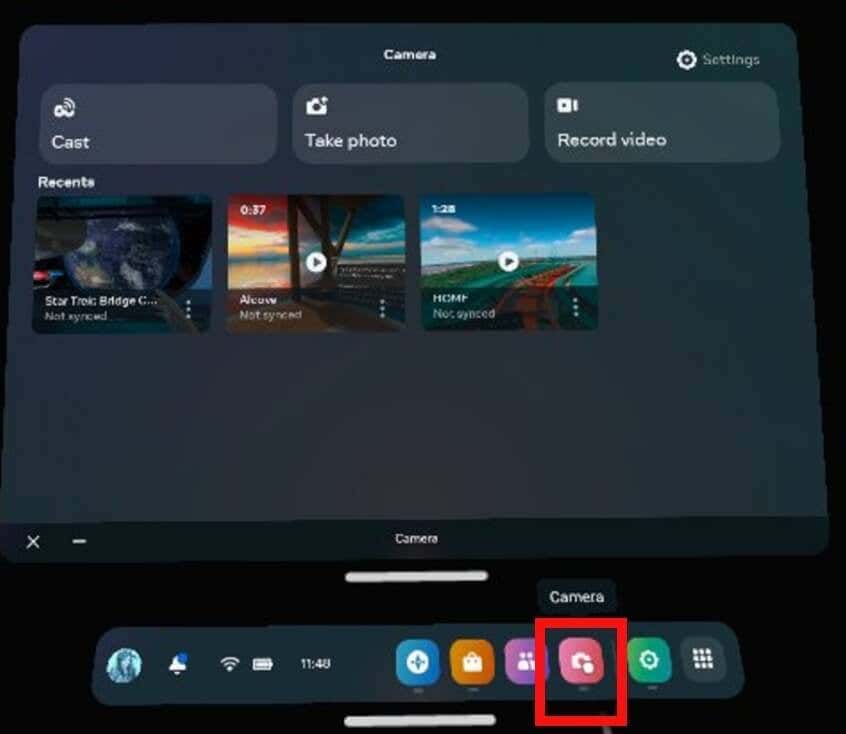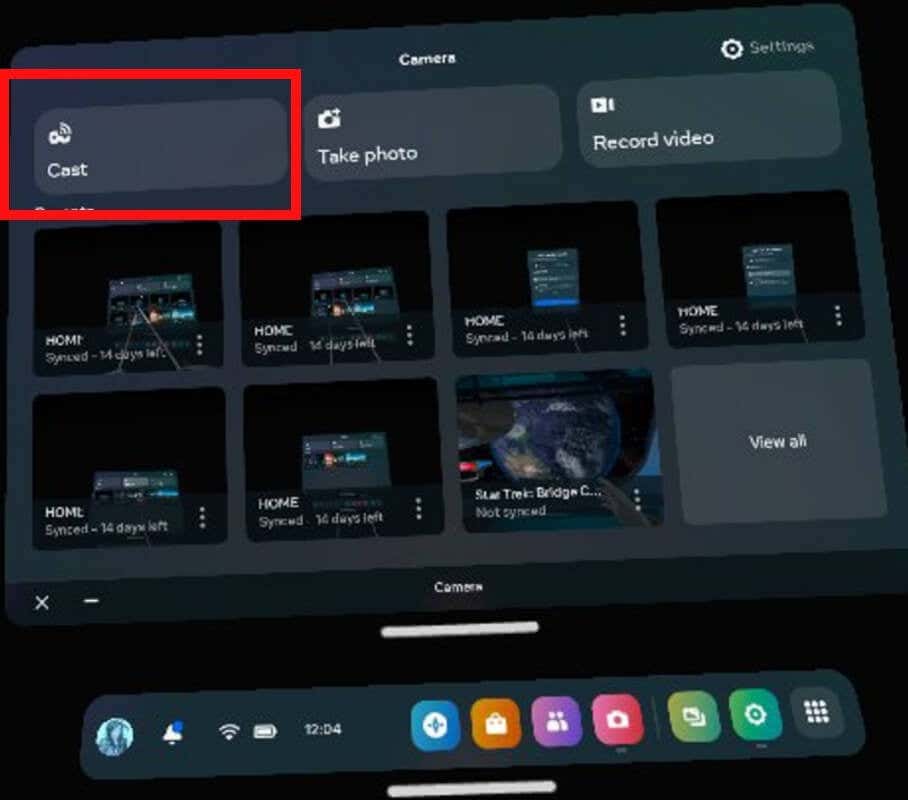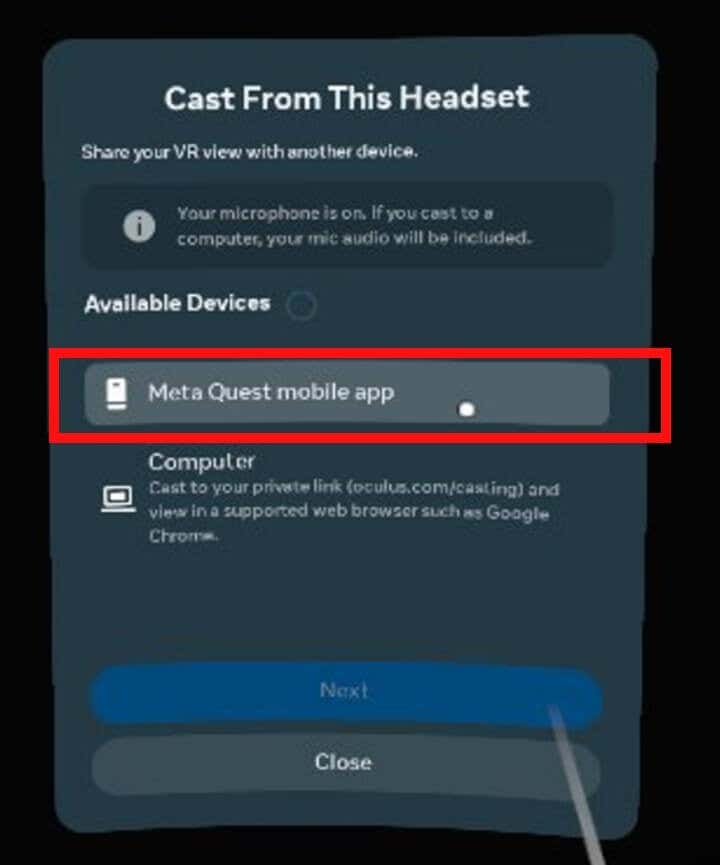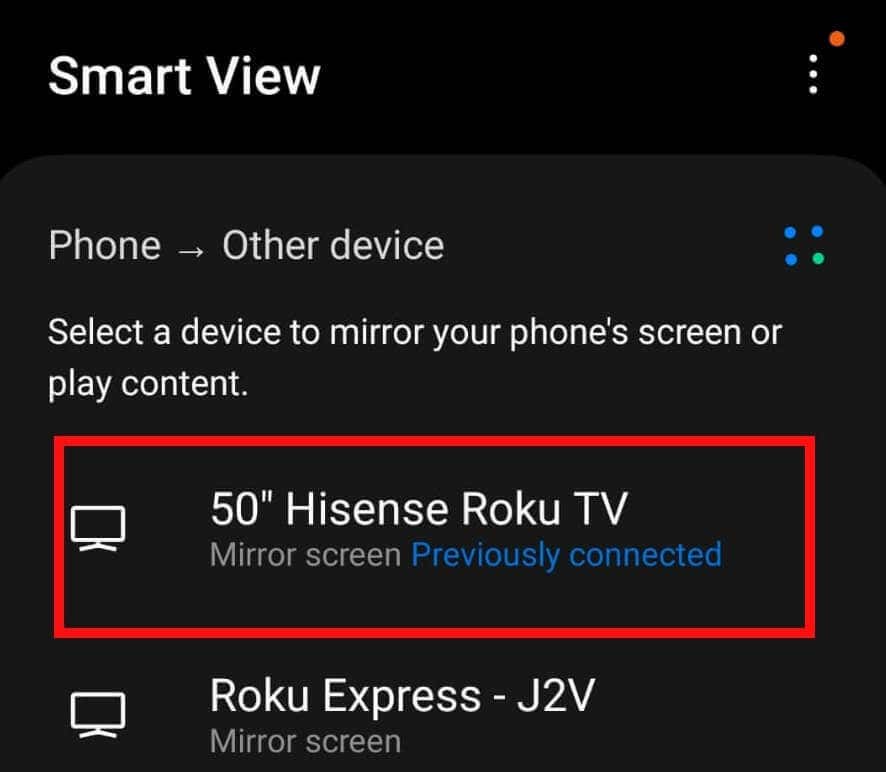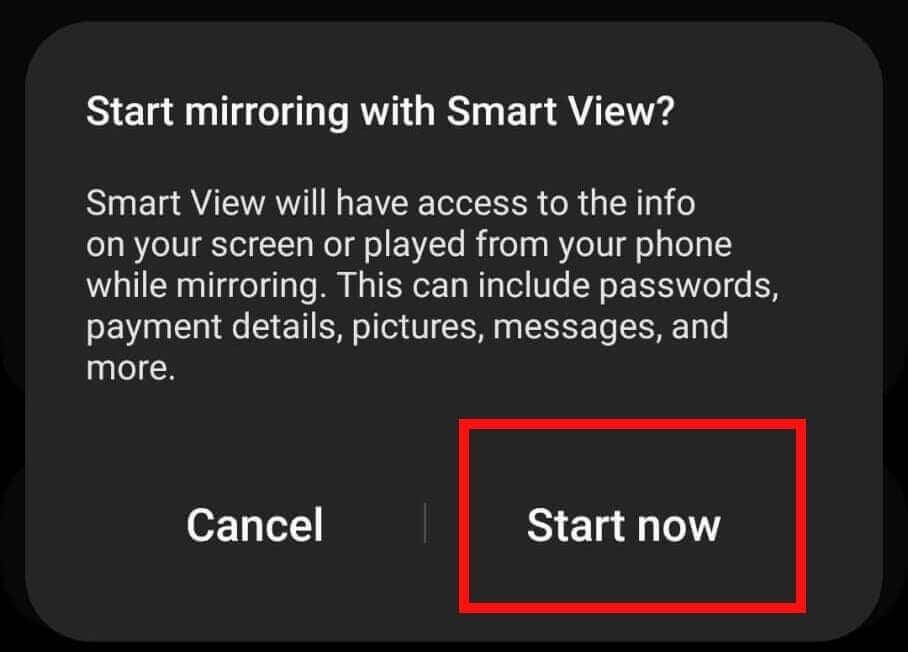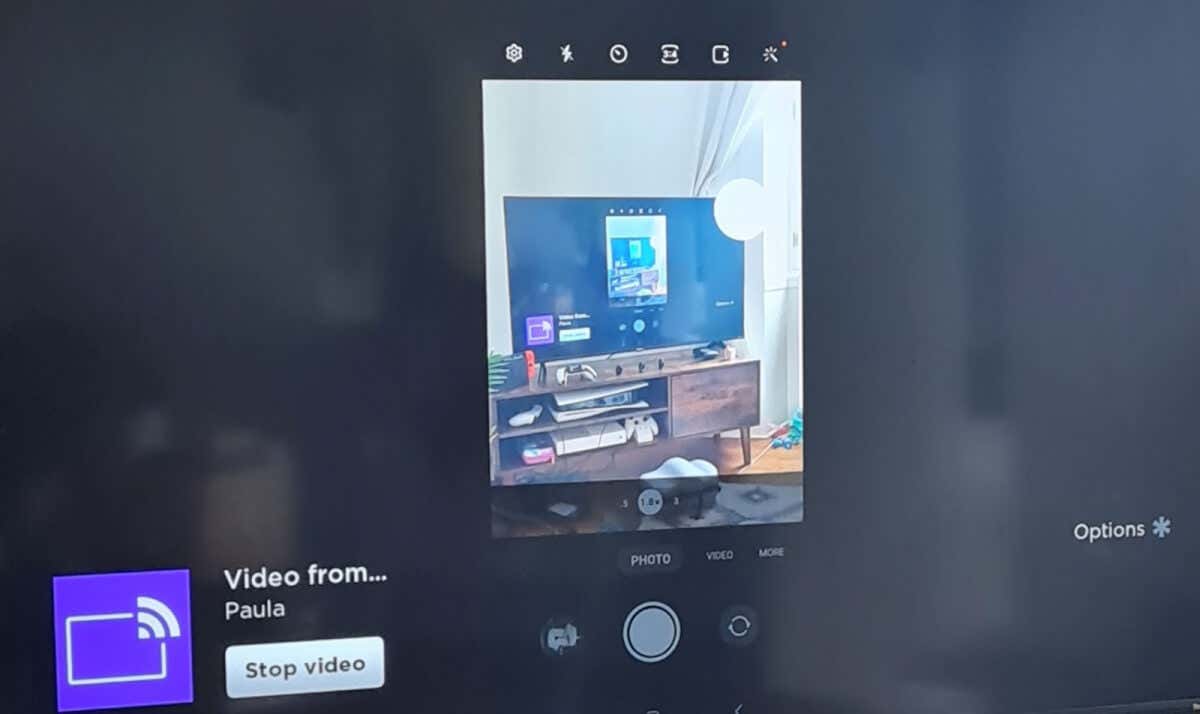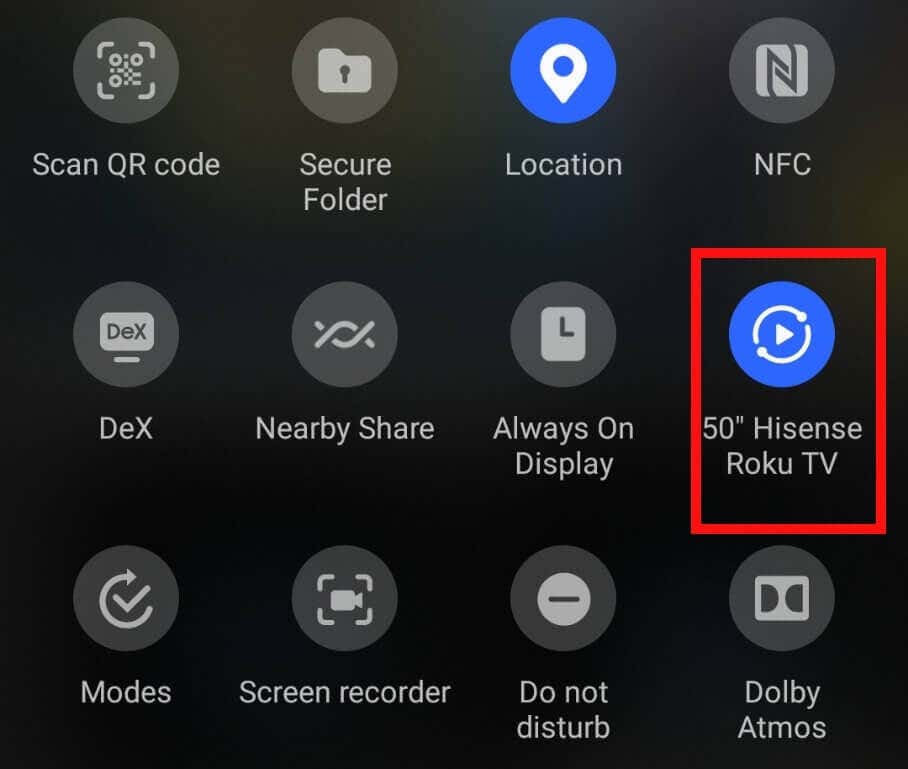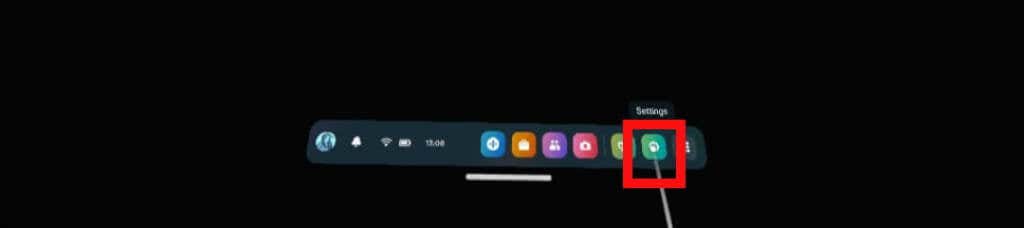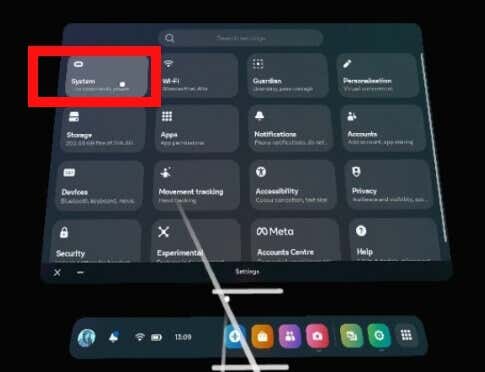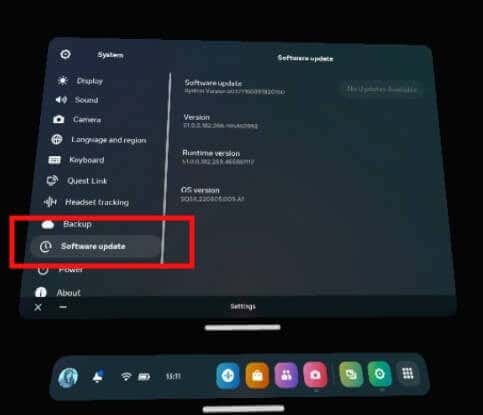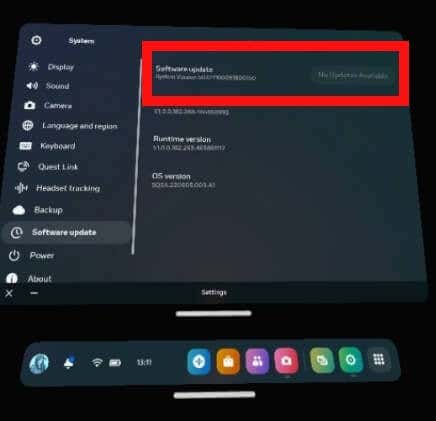U většiny televizorů je snadné odeslat Oculus Quest nebo Quest 2 přímo do vašeho televizoru, abyste mohli sdílet hraní ze svých zážitků SteamVR hry nebo Quest s ostatními. Pokud však máte TV Roku, budete muset dělat věci trochu jinak. Odesílání Oculusu do Roku TV je naštěstí docela snadné a krok za krokem vás provedeme tím, jak to udělat.
Odesílání Oculus do Roku pomocí mobilní aplikace Quest
Oculus casting do Roku TV vyžaduje mobilní aplikaci Meta Quest na vašem smartphonu. Před zrcadlením obrazovky telefonu do televize budete muset nejprve odeslat obsah do mobilní aplikace Meta Quest. Zde je postup, jak pomocí aplikace odeslat náhlavní soupravu Quest nebo Quest 2 do televizoru Roku.
Stáhněte si a nainstalujte mobilní aplikaci Meta Quest.
Spusťte aplikaci a přihlaste se pomocí svého účtu (nebo propojeného účtu FB).
Ujistěte se, že jsou vaše mobilní aplikace Quest i náhlavní souprava Oculus Quest/Quest 2 aktuální, a než budete pokračovat, nainstalujte si případné aktualizace.
Také se ujistěte, že je náhlavní souprava Oculus Quest/Quest 2 připojena ke stejné síti Wi-Fi jako váš telefon a že jste přihlášeni ke svému účtu.
Zapněte v telefonu Bluetooth.
Nasaďte si náhlavní soupravu VR a stisknutím tlačítka Oculus(Domů) vyvolejte domovskou obrazovku.
V dolní části vyberte Fotoaparát(mělo by to být růžové nebo červené tlačítko s ikonou fotoaparátu).
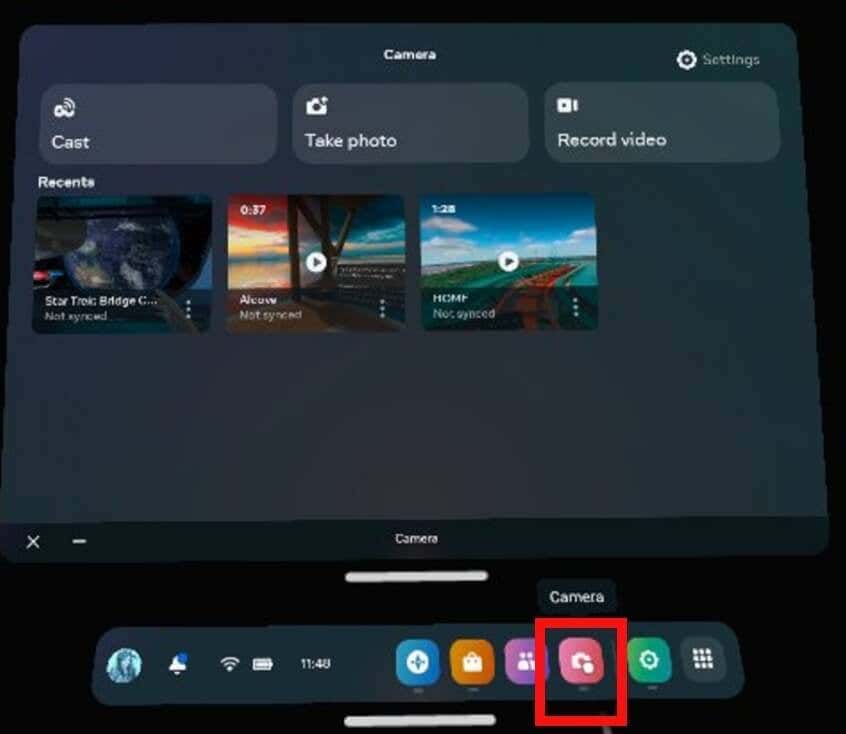
Potom vlevo nahoře vyberte možnost Odeslat.
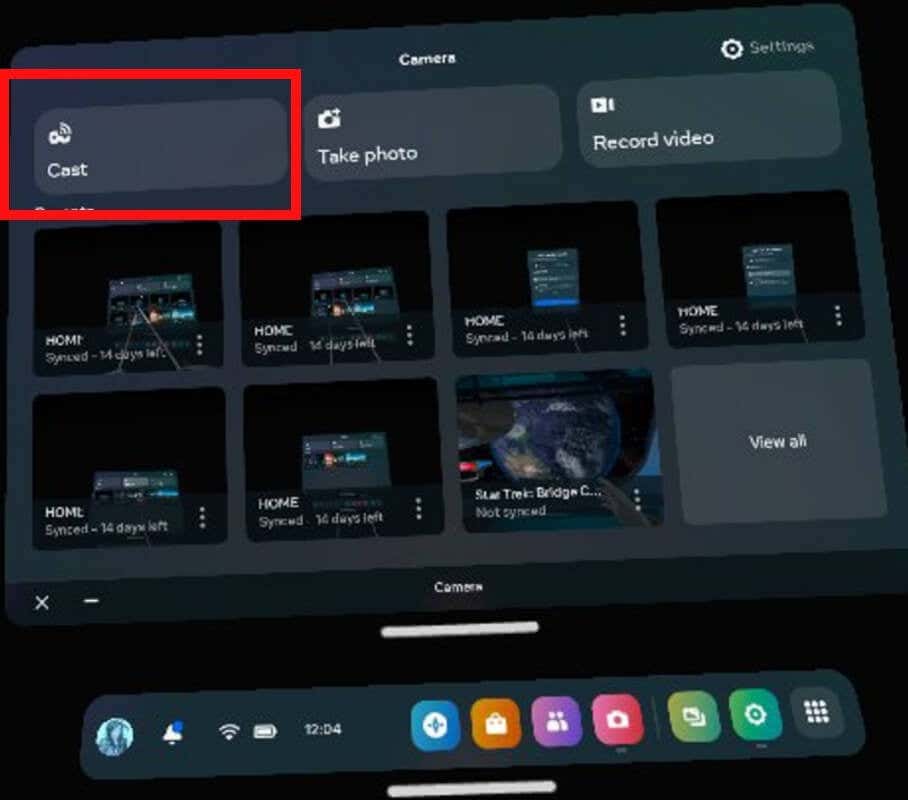
Ze seznamu dostupných zařízení vyberte Mobilní aplikaci Meta Quest.
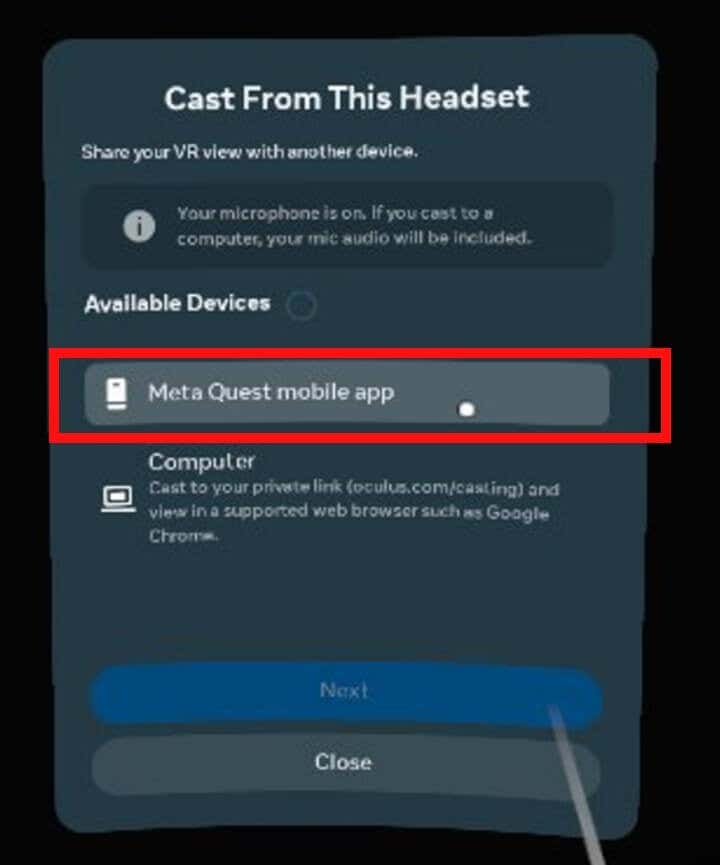
Vyberte Další.

Vaše náhlavní souprava Quest by nyní měla začít odesílat do mobilní aplikace a na obrazovce se zobrazí potvrzení: „Vaše náhlavní souprava nyní odesílá do mobilní aplikace Meta Quest.“
Jak zrcadlit obrazovku telefonu do televizoru Roku
Způsob zrcadlení obrazovky telefonu se může lišit v závislosti na značce zařízení, které používáte. Zde je sada pokynů pro Samsung, Google Pixel a iPhone.
Zrcadlení obrazovky telefonu z telefonu Samsung.
Pokud máte telefon Samsung, můžete použít Smart View k zrcadlení obrazovky telefonu do televizoru Roku.
Ujistěte se, že je váš Roku TV zapnutý a připojený k Wi-Fi.
Na smartphonu přejeďte dvakrát dolů z horní části obrazovky a otevřete seznam ikon rychlého přístupu.
Přejeďte prstem doleva a vyberte možnostSmart View.

V seznamu by se měla zobrazit vaše televize, takže ji vyberte ze seznamu.
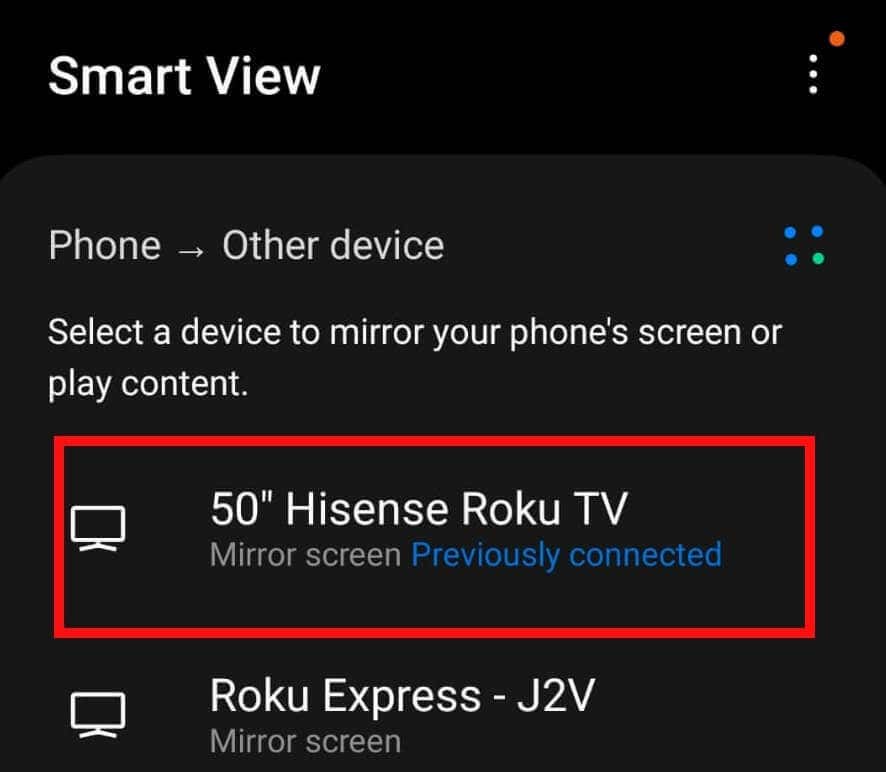
Budete dotázáni, zda chcete začít se zrcadlením pomocí Smart View. Vyberte Začít nyní.
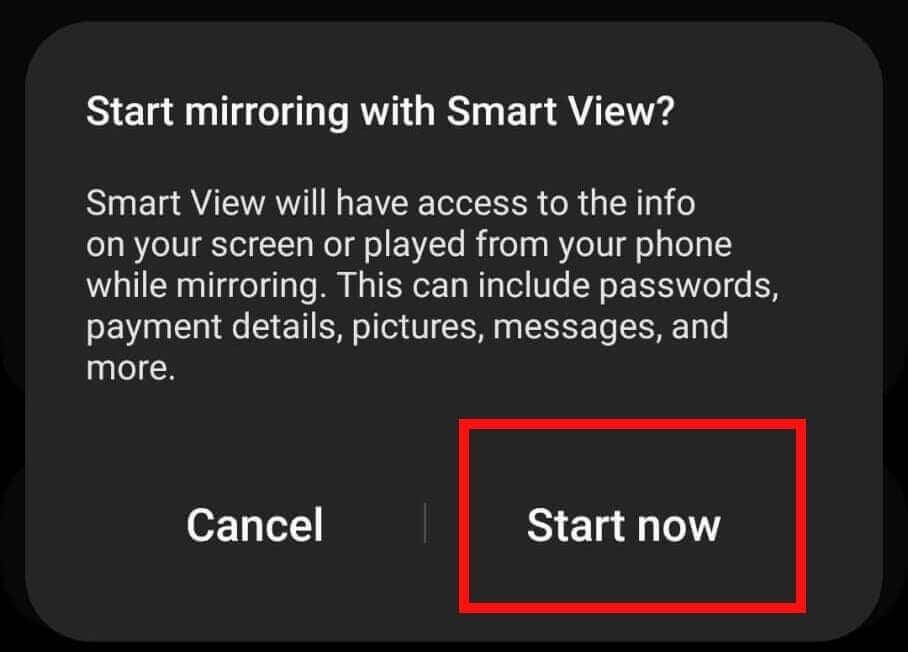
Na televizoru by se mělo zobrazit potvrzení, že zrcadlení začíná.
Během několika sekund byste měli na televizoru Roku vidět obrazovku telefonu.
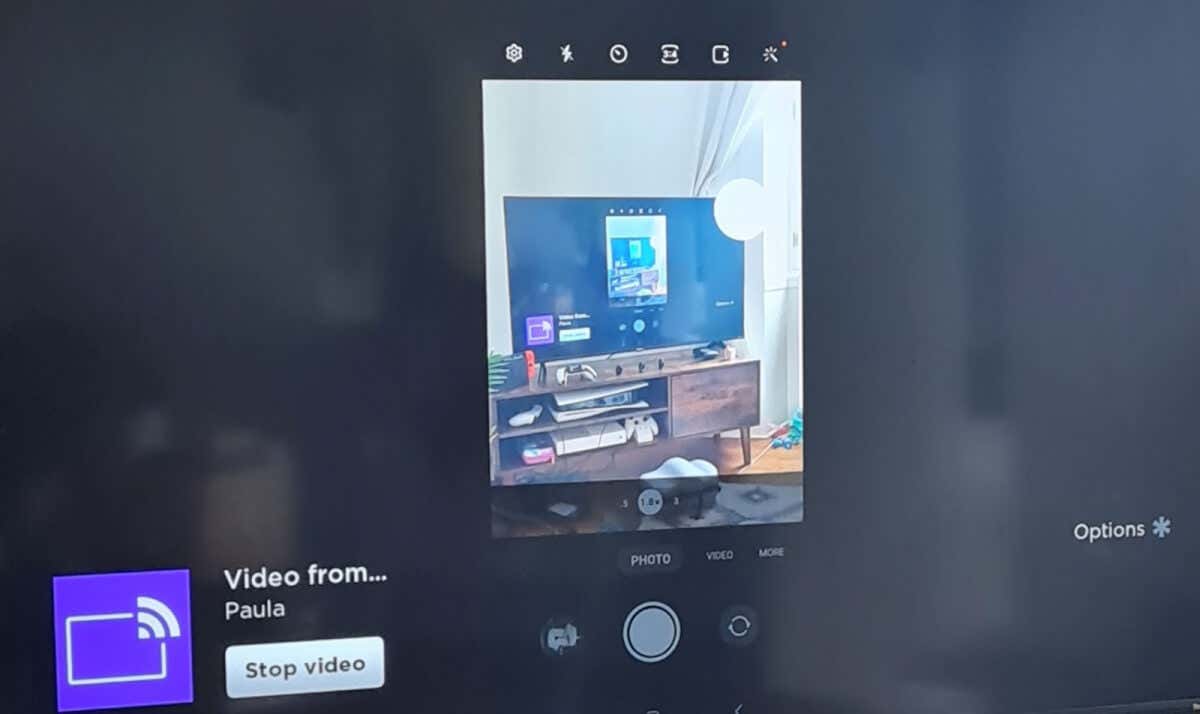
Nasaďte si náhlavní soupravu Quest a mobilní aplikace Meta Quest by měla automaticky zrcadlit vše, co děláte prostřednictvím telefonu, do televize.
Chcete-li ukončit zrcadlení, jednoduše se vraťte k ikonám Rychlý přístup a znovu vyberte ikonu Smart View(která může zobrazovat název vaší televize).
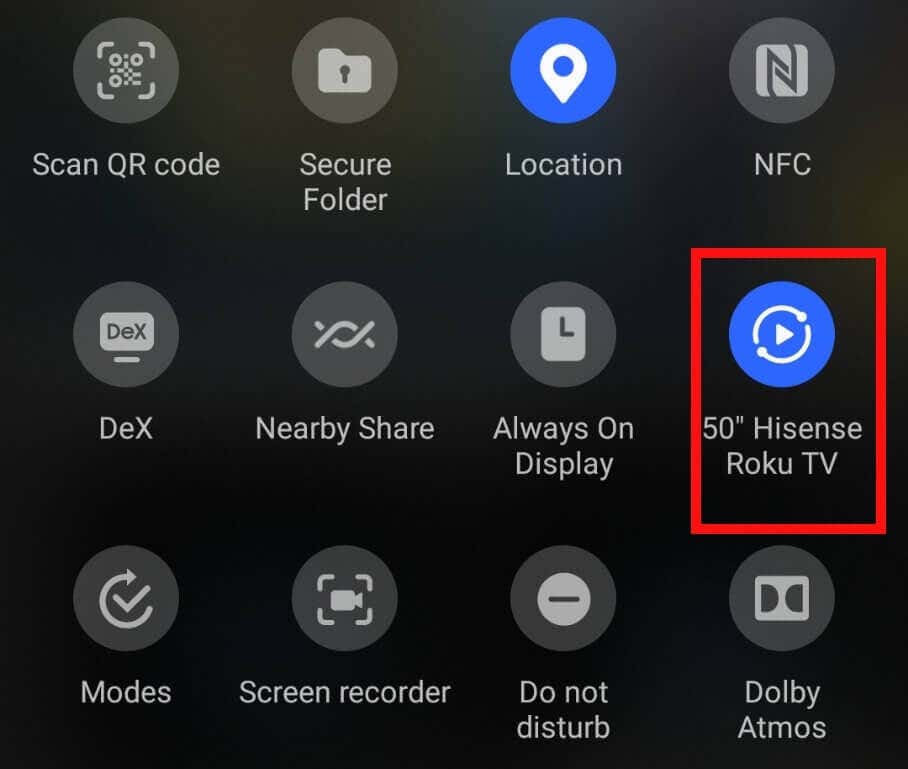
Chcete-li ukončit odesílání z náhlavní soupravy Quest, vyberte možnost Kamera>Odesílánía poté vyberte Zastavit odesílání.
Zrcadlení obrazovky telefonu z telefonu Google Pixel
Pokud vlastníte telefon Pixel, budete k zrcadlení obrazovky telefonu do Roku TV potřebovat zařízení Google Chromecast nebo chytrou televizi s touto integrovanou funkcí.
Pokud používáte zařízení Chromecast, ujistěte se, že je připojeno k televizi.
V telefonu přejděte na Nastavení>Připojená zařízení>Nastavení připojenía vyberte možnost Odeslat.li>
V seznamu zobrazených zařízení vyberte svou televizi.
Zrcadlení obrazovky telefonu z Apple iPhone
Používáte iPhone? Pomocí AirPlay můžete zrcadlit obrazovku telefonu do televizoru Roku. Postup je následující:
Ujistěte se, že váš iPhone a Roku TV jsou připojeny ke stejné síti Wi-Fi.
Otevřete Ovládací centrum.
Vyberte Zrcadlení obrazovkya vyberte svou televizi ze seznamu..
Odstraňování problémů: Nejběžnější problémy s odesíláním Oculus Quest do Roku TV
Při odesílání Oculusu do Roku se můžete setkat s různými problémy. Níže se budeme zabývat některými z nejběžnějších problémů a nabídneme jednoduchá řešení.
Problém: Aplikace Meta Quest nedetekuje můj Roku TV
Co když aplikace Meta Quest nezobrazuje váš Roku TV v seznamu dostupných zařízení k připojení? Nepanikařte – postupujte takto:
Ujistěte se, že váš Roku TV má nainstalovanou nejnovější aktualizaci softwaru.
Zkontrolujte, zda je vaše televize připojena ke stejné síti Wi-Fi jako náhlavní souprava a telefon Quest.
Zkuste restartovat televizi a telefon a resetujte náhlavní soupravu Oculus Quest.
Pokud aplikace stále nezobrazuje vaši televizi v seznamu dostupných zařízení, možná budete muset kontaktujte Meta pro podporu.
Problém: Můj telefon nedetekuje můj Roku TV
Pokud se vaše Roku TV nezobrazuje v seznamu zařízení k zrcadlení prostřednictvím Smart View nebo AirPlay, můžete provést stejné kroky uvedené výše a resetovat televizi a telefon.
Problém: Tlačítko pro odesílání náhlavní soupravy Quest je zašedlé nebo nefunguje
Dalším problémem, na který můžete narazit, je to, že tlačítko Casting na náhlavní soupravě Quest je zašedlé nebo se po jeho výběru nic nestane. Když k tomu dojde, je to obvykle způsobeno tím, že software náhlavní soupravy není aktuální. Vyřešit problém je rychlé a snadné.
Ujistěte se, že je v náhlavní soupravě Quest nainstalována nejnovější aktualizace softwaru.
Můžete to provést v Nastavení.
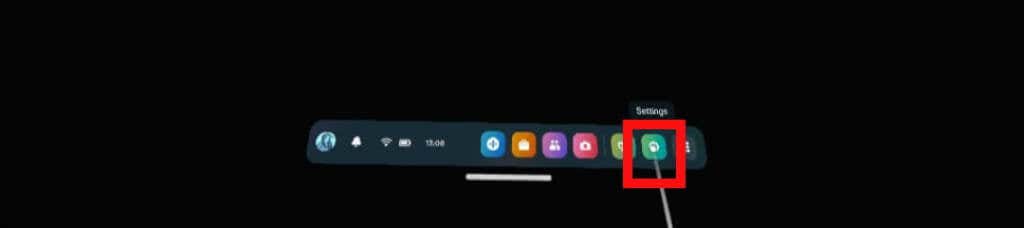
Vlevo nahoře vyberte Systém.
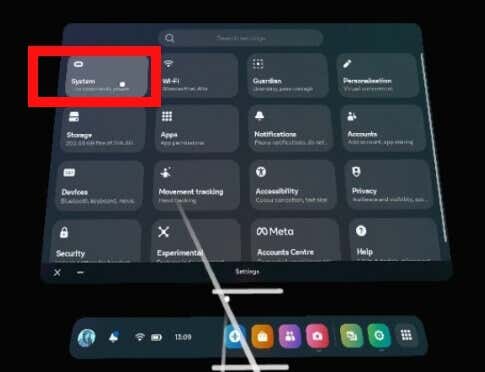
Poté přejděte dolů a vyberte Aktualizace softwaru.
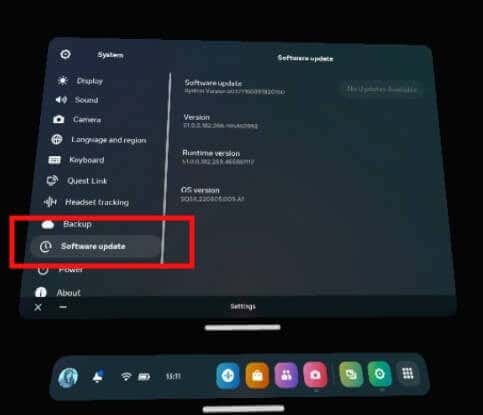
Vpravo nahoře váš systém vyhledá všechny dostupné aktualizace a můžete si je stáhnout a nainstalovat.
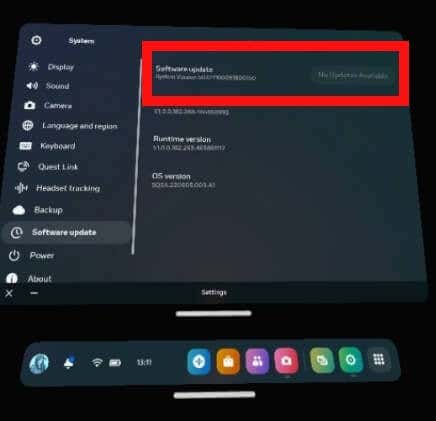
Aktualizace se stáhnou a nainstalují a poté se náhlavní souprava restartuje.
Problém: Nevidím svou aktivitu náhlavní soupravy na svém Roku TV
Pokud jste provedli výše uvedené kroky k odeslání náhlavní soupravy Quest do mobilní aplikace Meta Quest a poté jste zrcadlili displej svého chytrého telefonu do televizoru Roku, co můžete dělat, pokud se na televizoru nezobrazuje aktivita náhlavní soupravy?.
Zkontrolujte, zda jsou vaše sluchátka, televize a mobilní aplikace Meta Quest aktuální, a v případě potřeby nainstalujte aktualizace softwaru.
Restartujte všechna zařízení.
Mohli byste také zkusit resetovat směrovač, pro případ, že by to způsobovalo nějaké problémy.
Pokud na televizoru stále nevidíte aktivitu náhlavní soupravy VR, možná budete muset kontaktujte Meta pro podporu.
Jak vidíte, odesílání Oculus do Roku TV není tak složité, když víte jak. Nezapomeňte, že budete potřebovat chytrý telefon s nainstalovanou mobilní aplikací Meta Quest, abyste mohli odesílat do televizoru Roku, abyste mohli své hraní sdílet s přáteli a rodinou. Můžete se také podívat na našeho průvodce připojení Oculus Quest k PC.
.
Související příspěvky: